Windows 10-l olid HDR-i seaded, kuid selle võimalused olid piiratud. Kuid pärast automaatse HDR-i kasutuselevõttu Windows 11-s saavad kasutajad oma ekraanide kogu potentsiaali ära kasutada. Auto HDR-režiimi sisse / välja häälestamine on väga lihtne. Selles artiklis oleme arutanud, kuidas oma arvutis Auto HDR-i sätteid lubada / keelata.
Mis on Auto HDR
HDR ehk kõrge dünaamiline ulatus on pildistamisprotsess, mis täiustab pilti ühe kaadri kolme erineva pildi põhjal. Funktsioon Auto HDR võimaldab Windowsil erinevaid parameetreid kasutades otsustada, kas seda funktsiooni kasutada.
Seadme automaatse HDR-režiimi seadmine tagab, et te ei pea HDR-i seadeid lubama / keelama iga kord, kui proovite mängu mängida või filmi voogesitada.
Automaatse HDR-i sätete lubamine Windows 11-s
Automaatse HDR-funktsiooni lubamiseks järgige neid lihtsaid samme.
1. Esmalt klõpsake tegumiribal ikooni Start.
2. Seejärel puudutage nuppuSeaded”Menüüs Start.
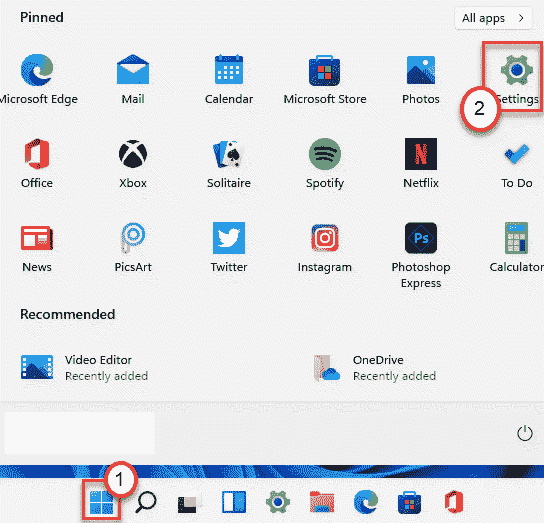
3. Kui kuvatakse aken Seaded, puudutage nuppuSüsteem”Vasakul küljel.
4. Seejärel klõpsake nuppuKuva”Seade sama ekraani paremal küljel.

5. Pärast seda klõpsake nuppuHDR”Paremal küljel selle muutmiseks.

6. Seejärel laiendage paremal poolKuva võimalused“.
7. Pärast seda lülitageEsitage HDR-voogesituse videot" ja "Kasutage HDR-i”Seaded väärtusele“Peal“.

8. Lõpuks kerige allapoole ja määrakeAutomaatne HDR”Seaded väärtusele“Peal“.

Pärast seda sulgege lihtsalt aken Seaded.
See lubab teie masinas automaatse HDR-režiimi. Te ei pea HDR-režiimi keelama / lubama, kuna Windows hoolitseb selle eest automaatselt.
Automaatse HDR-režiimi keelamine
Kui teile ei meeldi sisse lülitatud režiim Auto HDR, saate selle igal ajal keelata.
1. Vajutage Windowsi klahv + I võtmed koos.
2. Kui kuvatakse aken Seaded, klõpsake nuppuSüsteem”Vasakpoolsel vahelehel
4. Seejärel klõpsake nuppuKuva”Parempoolsel paanil.

5. Pärast seda klõpsake nuppuHDR”Muutmiseks samal küljel.

6. Lihtsalt lülitageAutomaatne HDR”Seaded väärtusele“Väljas“.
Ärge lülitage sätteid „Kasuta HDR-i” välja, kuna see keelab teie HDR-i seaded.
See takistab Windowsil HDR-režiimi automaatset aktiveerimist. HDR-režiimi saate käsitsi aktiveerida või deaktiveerida, nagu varem Windows 10-s.

